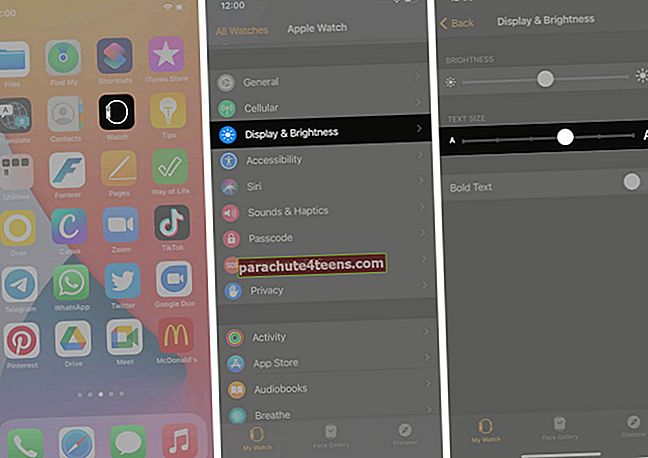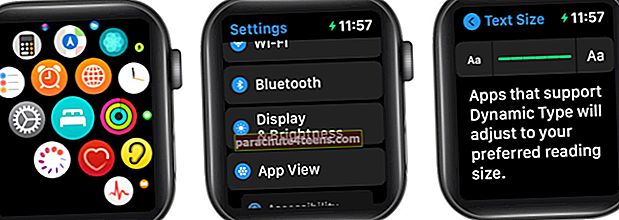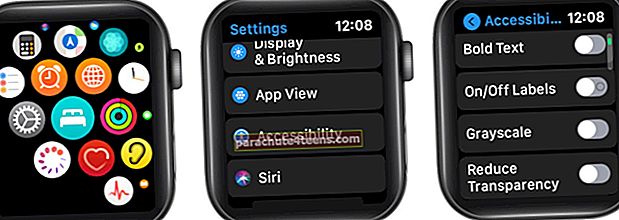„Apple Watch“ stebi daugybę informacijos ir yra puikus prietaisas, kurį reikia apeiti, tačiau jos apdorojimas mažais šriftais yra nemaloni užduotis. Ar negalime pakeisti ar padidinti „Apple Watch“ teksto dydžio? Žinoma, jūs galite! Galite nesijaudinti naudodamiesi „Apple Watch“ šriftu, kad netrukdytų jūsų vizijai.
- Kaip pakeisti „Apple Watch“ šrifto dydį naudojant „iPhone“
- Kaip koreguoti ar padidinti „Apple Watch“ šrifto dydį
- „Apple Watch“ įjunkite paryškintą tekstą ir kitus teksto nustatymus
Taip pat žiūrėkite: „Apple Watch“ patarimai ir gudrybės
Kaip pakeisti „Apple Watch“ šrifto dydį naudojant „iPhone“
- Atidaryk Žiūrėti programą „iPhone“.
- Palieskite Ekranas ir ryškumas.
- Vilkite Teksto dydžio slankiklis.
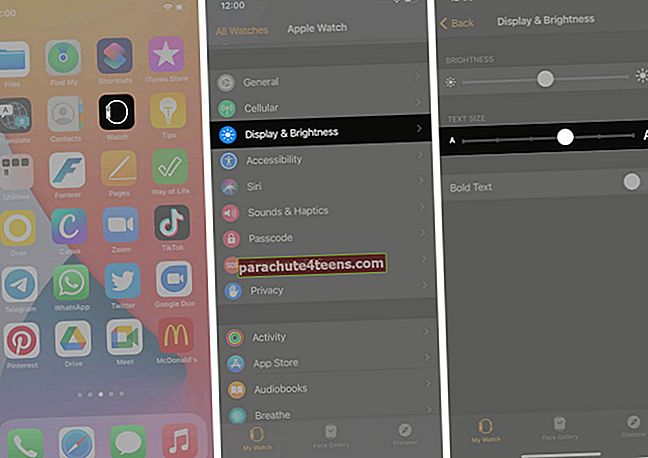
Viskas. Dabar galėsite pamatyti pokyčius realiuoju laiku. Taip, taip lengva koreguoti „Apple Watch“ šrifto dydį. Jei norite pakeisti naudodami „iWatch“, atlikite toliau nurodytus veiksmus.
Kaip koreguoti ar padidinti „Apple Watch“ šrifto dydį
- Atidaryk Nustatymų programa iš „Apple Watch“ pagrindinio ekrano.
- Slinkite žemyn naudodami Skaitmeninė karūna arba paliesti.
- Palieskite Ekranas ir ryškumas.
- Pasirinkite Teksto dydis.
- Palieskite laiškus arba slinkite „Digital Crown“, kad sureguliuotumėte Teksto dydis.
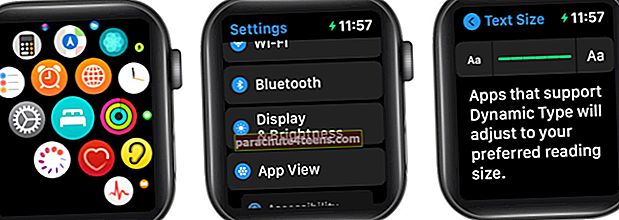
Dabar, kai esate susipažinę su teksto dydžio koregavimu; galbūt norėsite šiek tiek pažaisti su šriftais. Galite paryškinti tekstą, naudoti pilkos spalvos skalę arba sumažinti teksto skaidrumą. Norėdami tai pasiekti, patikrinkite šiuos veiksmus.
„Apple Watch“ įjunkite paryškintą tekstą ir kitus teksto nustatymus
- Atidaryk Nustatymų programa „Apple Watch“ pagrindiniame ekrane.
- Palieskite Prieinamumas.
Rasite šį galimybių sąrašą.
- Paryškintas tekstas: Kad tekstas būtų paryškintas.
- Etiketės: Etiketės leidžia pamatyti papildomą padėties indikatorių. Rasite 0 prieš parinktį, kuri yra išjungta, ir 1 - prieš įjungtą parinktį.
- Pilkoji skalė: Funkcija, skirta suprasti žaliuzių spalvas. Perskaitykite tai, kad įjungtumėte.
- Sumažinkite skaidrumą: Sumažinus skaidrumą, kai kurie fonai padidina įskaitomumą.
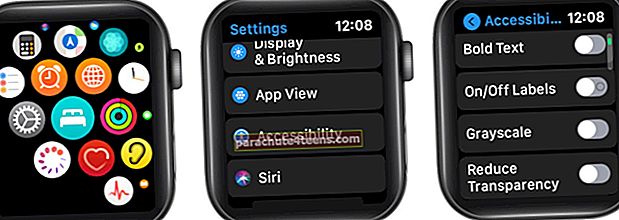
Taip pat galite atidaryti „Apple Watch“ programą „iPhone“, palieskite „Mano laikrodis“, palieskite Pritaikymas neįgaliesiems, tada pakeiskite parinktį.
Ar pakeitėte „Apple Watch“ šrifto dydį?
Viskas! Nedvejodami šiek tiek pakoreguokite šriftus ir išnaudokite visas „Apple Watch“ galimybes. Tai padės jums lengviau skaityti el. Laiškus ir pranešimus.
Nepamirškite palikti atsiliepimų apie šį straipsnį žemiau esančiuose komentaruose.
Taip pat galite skaityti:
- Kaip naudoti sparčiuosius klavišus „Apple Watch“
- Siųskite pranešimus „Apple Watch“ naudodami „Siri“
- Kaip uždaryti „Apple Watch“ programas
- Kaip naudoti „Apple Watch“ prieinamumo nuorodą „watchOS 7“